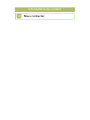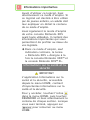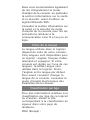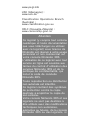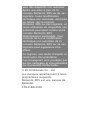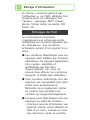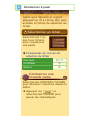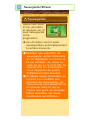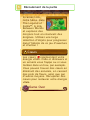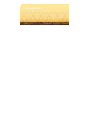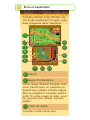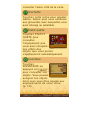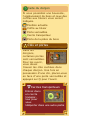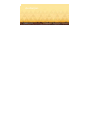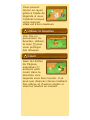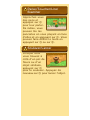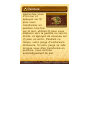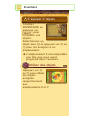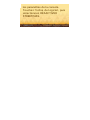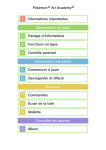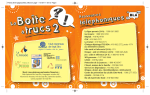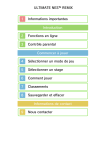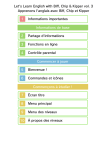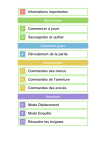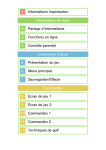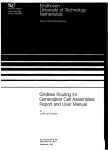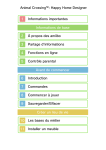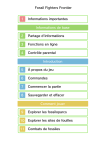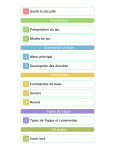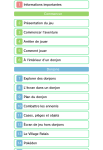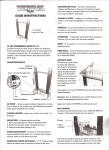Download The Legend of Zelda: A Link Between Worlds
Transcript
1 Informations importantes Informations de base 2 Partage d'informations 3 Contrôle parental Introduction 4 Commencer à jouer 5 Sauvegarder/Effacer Comment jouer 6 Déroulement de la partie 7 Écran d'exploration 8 Écran du donjon 9 Actions de Link 10 Inventaire Communications 11 StreetPass Informations de contact 12 Nous contacter 1 Informations importantes Avant d'utiliser ce logiciel, lisez attentivement ce mode d'emploi. Si ce logiciel est destiné à être utilisé par de jeunes enfants, un adulte doit leur expliquer en détail le contenu de ce mode d'emploi. Lisez également le mode d'emploi de votre console Nintendo 3DS avant toute utilisation. Il contient des informations importantes qui vous permettront de profiter au mieux de vos logiciels. ♦ Dans ce mode d'emploi, sauf indication contraire, le terme « Nintendo 3DS » désigne à la fois la console Nintendo 3DS™ et la console Nintendo 3DS™ XL. Informations sur la santé et la sécurité IMPORTANT L'application Informations sur la santé et la sécurité, accessible depuis le menu HOME, contient d'importantes informations sur la santé et la sécurité. Pour y accéder, touchez l'icône dans le menu HOME, puis touchez DÉMARRER et lisez attentivement le contenu de chaque section. Lorsque vous avez terminé, appuyez sur pour retourner au menu HOME. Nous vous recommandons également de lire intégralement le mode d'emploi de la console, en particulier la section Informations sur la santé et la sécurité, avant d'utiliser un logiciel Nintendo 3DS. Consultez la section Informations sur la santé et la sécurité du mode d'emploi de la console pour lire les précautions relatives à la communication sans fil et au j eu en ligne. Choix de la langue La langue utilisée dans le logiciel dépend de celle de votre console. Cinq langues sont disponibles pour ce logiciel : anglais, français, italien, allemand et espagnol. Si votre console est réglée sur l'une de ces langues, la même langue sera utilisée dans le logiciel. Sinon, l'anglais est la langue par défaut. Pour savoir comment changer la langue de la console, consultez le mode d'emploi électronique des Paramètres de la console. Classification par âge Pour des informations relatives à la classification par âge de ce logiciel ou d'autres, visitez le site correspondant à la classification en vigueur dans votre pays de résidence. PEGI (Europe) : www.pegi.info USK (Allemagne) : www.usk.de Classification Operations Branch (Australie) : www.classification.gov.au OFLC (Nouvelle-Zélande) : www.censorship.govt.nz Attention Ce logiciel (y compris tout contenu numérique et toute documentation que vous téléchargez ou utilisez avec ce logiciel) sous licence de Nintendo est réservé à votre usage personnel et non commercial sur votre console Nintendo 3DS. L'utilisation de ce logiciel avec tout service en ligne est soumise aux termes du contrat d'utilisation des services Nintendo 3DS et de la politique de confidentialité, qui inclut le code de conduite Nintendo 3DS. Toute reproduction ou distribution non autorisée est interdite. Ce logiciel contient des systèmes de protection contre la copie destinés à empêcher la copie de son contenu. Votre console Nintendo 3DS et ses logiciels ne sont pas destinés à être utilisés avec des modifications techniques non autorisées, existantes ou futures, de la console Nintendo 3DS ou des logiciels, ni avec des dispositifs non autorisés. Après une mise à j our de la console Nintendo 3DS ou de ses logiciels, toute modification technique non autorisée, existante ou future, de la console Nintendo 3DS ou des logiciels, et toute utilisation de dispositifs non autorisés pourraient rendre votre console Nintendo 3DS définitivement inutilisable. Tout contenu lié à une modification technique non autorisée de la console Nintendo 3DS ou de ses logiciels peut également être effacé. Ce logiciel, son mode d'emploi et toute autre documentation l'accompagnant sont protégés par les lois nationales et internationales sur la propriété intellectuelle. © 2013 Nintendo Co., Ltd. Les marques appartiennent à leurs propriétaires respectifs. Nintendo 3DS est une marque de Nintendo. CTR-P-BZLP-00 2 Partage d'informations Le terme « contenu généré par l'utilisateur », ou CGU, désigne tout contenu dont un utilisateur est l'auteur : message, Mii™, image, photo, fichier vidéo ou audio, QR Code, etc. Échanges de CGU Les précautions suivantes s'appliquent aux échanges entre utilisateurs de contenus générés par les utilisateurs. Les contenus échangés varient d'un logiciel à un autre. ● Les contenus téléchargés vers les serveurs sont visibles par d'autres utilisateurs. Ils peuvent également être copiés, modifiés et redistribués par des tiers. Soyez vigilant, car vous ne pouvez pas effacer les contenus envoyés, ni limiter leur utilisation. ● Tout contenu téléchargé vers les serveurs est susceptible d'en être retiré sans avertissement. Nintendo peut également retirer ou rendre inaccessible tout contenu qu'il j ugerait inapproprié. ● Lorsque vous téléchargez vers les serveurs ou créez du contenu... - n'incluez aucune information qui pourrait révéler votre identité ou celle d'un tiers, comme un nom, une adresse e-mail ou postale, - - ou un numéro de téléphone ; n'incluez aucune donnée qui pourrait blesser, heurter ou gêner un tiers ; n'enfreignez pas les droits d'autrui. N'utilisez aucun contenu appartenant à un tiers ou représentant un tiers (photo, image, vidéo) sans son autorisation ; n'incluez aucun contenu illégal ou qui pourrait être utilisé pour faciliter une activité illégale ; n'incluez aucun contenu contraire à la morale publique. 3 Contrôle parental Certaines fonctions de ce logiciel peuvent être restreintes grâce aux options de contrôle parental cidessous. ♦ Pour plus de détails sur le contrôle parental, consultez le mode d'emploi de la console. ● StreetPass Restreint l'échange de données de Link noirs via StreetPass™ (p. 11). 4 Commencer à jouer Après avoir démarré le logiciel, appuyez sur à l'écran titre pour accéder à l'écran de sélection du fichier. Sélectionner un fichier Sélectionnez l'un des trois fichiers pour commencer une partie. ◆ Commandes de l'écran de sélection du fichier Parcourir / Confirmer Retour Commencer une nouvelle partie Sélectionnez NOUVEAU FICHIER pour démarrer l'aventure depuis le début. et ♦ Appuyez sur sélectionnez PASSER pour passer les cinématiques. Charger une partie sauvegardée Sélectionnez un fichier contenant des données de sauvegarde pour reprendre la partie là où vous l'avez laissée au moment de la dernière sauvegarde. 5 Sauvegarder/Effacer Sauvegarder Approchez-vous d'une girouette et appuyez sur pour sauvegarder votre progression. ♦ Les données seront aussi sauvegardées automatiquement à certains moments. ● Pendant une opération de sauvegarde, évitez d'éteindre ou de réinitialiser la console et, le cas échéant, de retirer la carte de j eu ou la carte SD. Ne salissez pas les contacteurs. Vous risqueriez de perdre définitivement des données. ● N'utilisez aucun accessoire ou logiciel pour modifier vos données de sauvegarde, car cela pourrait vous empêcher de progresser dans le j eu ou causer une perte de données. Faites attention, car toute modification est définitive. Effacer Choisissez un fichier à l'écran de sélection du fichier (p. 4), sélectionnez EFFACER, puis appuyez sur + + simultanément pendant trois secondes afin d'effacer le fichier en question. ♦ Attention : les données effacées ne peuvent pas être récupérées. 6 Déroulement de la partie Incarnez Link, notre héros, dans The Legend of Zelda™: A Link Between Worlds et explorez des donj ons tout en résolvant des énigmes. Utilisez une large sélection d'obj ets pour progresser dans l'histoire de ce jeu d'aventure et d'action ! Cœurs Les cœurs représentent votre énergie vitale. Celle-ci diminuera si un ennemi vous frappe ou si vous tombez dans un trou, par exemple. Vous pouvez trouver des cœurs en éliminant des ennemis, en cassant des pots de fleurs, ainsi que par d'autres moyens. Récupérez des cœurs pour restaurer votre énergie vitale. Game Over Si vous perdez tous vos cœurs, la partie prendra fin. Sélectionnez CONTINUER pour reprendre la partie depuis la maison de Link ou l'entrée du donj on dans lequel vous vous trouviez, ou sélectionnez QUITTER pour revenir à l'écran titre sans sauvegarder. Rubis Les rubis sont la monnaie employée dans le j eu. Utilisez-les pour faire des achats dans les boutiques et pour bien d'autres choses. Vous pouvez trouver des rubis un peu partout. Les rubis peuvent avoir différentes valeurs en fonction de leur couleur. Menu de pause Appuyez sur pour mettre le j eu en pause. Sélectionnez REPRENDRE pour continuer la partie, ou bien QUITTER pour revenir à l'écran titre sans sauvegarder. 7 Écran d'exploration Certains détails sont affichés sur cet écran seulement lorsque vous avez progressé dans l'aventure. Cœurs Jauge d'endurance Votre j auge diminue lorsque vous vous transformez en peinture ou quand vous utilisez certains objets. Elle se remplira à nouveau petit à petit. Si votre j auge se vide, vous ne pourrez plus utiliser certains obj ets. Icône de zoom Touchez cette icône pour augmenter ou diminuer la taille de la carte. Carte O'gorneaux Touchez cette icône pour consulter le nombre de ti'gorneaux perdus se trouvant dans chaque zone. Si vous trouvez des ti'gorneaux perdus et les ramenez à Big'ornette, quelque chose d'incroyable pourrait bien arriver... Épingles Faites glisser une épingle sur la carte pour placer un repère (et ce, j usqu'à 20 par monde). Touchez une épingle se trouvant sur la carte pour en changer la couleur ou pour la supprimer. Carte indique la position actuelle de Link, et représente l'endroit où Link doit se rendre. Réaliser une action avec Vos rubis Équipement Affiche les obj ets assignés à chaque emplacement. Icône de changement de carte Maintenez le stylet sur l'icône pour consulter l'autre côté de la carte. Clochette Touchez cette icône pour appeler Aëline. Aëline peut vous emmener aux girouettes avec lesquelles vous avez interagi au préalable. Statut quête Touchez STATUT QUÊTE pour consulter l'équipement que vous avez récupéré. Les effets des obj ets que vous portez s'appliqueront automatiquement. Inventaire Touchez INVENTAIRE ou appuyez sur pour consulter vos objets. Vous pouvez assigner les obj ets dont vous vous êtes équipé aux emplacements de votre choix (p. 10). 8 Écran du donjon Quelques aspects de l'écran du donj on sont légèrement différents de ceux de l'écran d'exploration. Clés Affiche les clés que vous avez obtenues. Étages du donj on Étage actuel Étage du boss Carte du donjon Si vous possédez une boussole, l'emplacement du boss et ceux des coffres aux trésors vous seront indiqués. Position actuelle Coffre au trésor Porte verrouillée Cercle transporteur Porte de la pièce du boss Clés et portes Dans les donj ons, certaines portes sont verrouillées. Pour les ouvrir, vous devez trouver les clés cachées dans chaque donj on. Une fois en possession d'une clé, placez-vous en face d'une porte verrouillée et appuyez sur pour l'ouvrir. Cercles transporteurs Entrez dans un cercle transporteur pour vous téléporter dans une autre partie du donj on. 9 Actions de Link Certaines actions sont seulement disponibles lorsque vous avez progressé dans l'aventure. Se déplacer Utilisez pour vous déplacer. Déplacer la caméra Utilisez pour déplacer la caméra et observer les environs. Utiliser l'épée Appuyez sur pour assener des coups d'épée en face de vous. Attaque circulaire Si vous maintenez enfoncé, un éclair de lumière j aillira de votre épée. Relâchez alors le bouton pour réaliser une puissante attaque circulaire. Lame rayonnante Vous pouvez lancer un rayon grâce à l'épée de légende si vous l'utilisez lorsque votre énergie vitale est à son maximum. Utiliser le bouclier Une fois en possession du bouclier, utilisezle avec pour vous protéger des attaques. Courir Avec les bottes de Pégase, maintenez enfoncé pour courir dans la direction vers laquelle vous êtes tourné. Il se peut que diverses choses tombent des arbres et d'autres obj ets si vous les heurtez en courant. Parler/Toucher/Lire/ Examiner Approchez-vous des gens et appuyez sur pour leur parler. De même, vous pouvez lire les pancartes en vous plaçant en face d'elles et en appuyant sur . Vous pouvez faire défiler le texte en appuyant sur ou sur . Soulever/Lancer Lorsque vous vous trouvez à côté d'un pot de fleurs ou d'un obj et similaire, appuyez sur pour le soulever. Appuyez de nouveau sur pour lancer l'objet. Peinture Approchez-vous d'un mur et appuyez sur pour vous transformer en peinture. Une fois sur le mur, utilisez pour vous déplacer vers la gauche ou vers la droite, et appuyez de nouveau sur pour en sortir. Pendant ce temps, votre j auge d'endurance diminuera. Si votre j auge se vide lorsque vous êtes transformé en peinture, vous sortirez automatiquement du mur. 10 Inventaire S'équiper d'objets Touchez INVENTAIRE ou appuyez sur pour consulter vos obj ets. Sélectionnez un obj et avec et appuyez sur ou pour les assigner à un emplacement. ♦ L'emplacement X sera disponible une fois que vous aurez progressé dans l'aventure. Utiliser des objets Appuyez sur ou pour utiliser les obj ets assignés respectivement aux emplacements X et Y. Objets de location Vous pouvez louer des obj ets dans la boutique de Lavio contre des rubis. Les obj ets de location s'utilisent de la même manière que les obj ets ordinaires, à la différence près que, en cas de game over, les obj ets de location seront rendus automatiquement à la boutique. Lunettes occultes Avec les lunettes occultes, vous pouvez voir les fantastus. Les fantastus vous donneront des pistes contre des pièces de jeu. Vous pouvez obtenir des pièces de j eu en marchant avec votre console Nintendo 3DS. Pour plus de détails, consultez le mode d'emploi de la console. 11 StreetPass Affrontements de Link noirs (StreetPass) Si vous rencontrez d'autres joueurs ayant activé StreetPass pour ce logiciel sur leur console, leur personnage vous sera envoyé et ils recevront le vôtre. Les personnages des autres j oueurs apparaissent en tant que Link noirs au cours de votre partie. Parlez à un Link noir et mettez-le au défi ! ♦ Pour permettre les communications via cette fonction, chaque utilisateur doit avoir activé StreetPass pour ce logiciel sur sa console. Activer StreetPass Parlez à papy StreetPass au village Cocorico et sélectionnez LES PARAMÈTRES. afin de régler les paramètres StreetPass. Désactiver StreetPass Pour désactiver StreetPass pour ce logiciel, sélectionnez GESTION DES DONNÉES puis STREETPASS dans les paramètres de la console. Touchez l'icône du logiciel, puis sélectionnez DÉSACTIVER STREETPASS. 12 Nous contacter Pour plus d'informations sur ce logiciel, visitez le site Nintendo : www.nintendo.com Pour obtenir de l'aide technique, consultez le mode d'emploi de votre console Nintendo 3DS ou visitez le site : support.nintendo.com